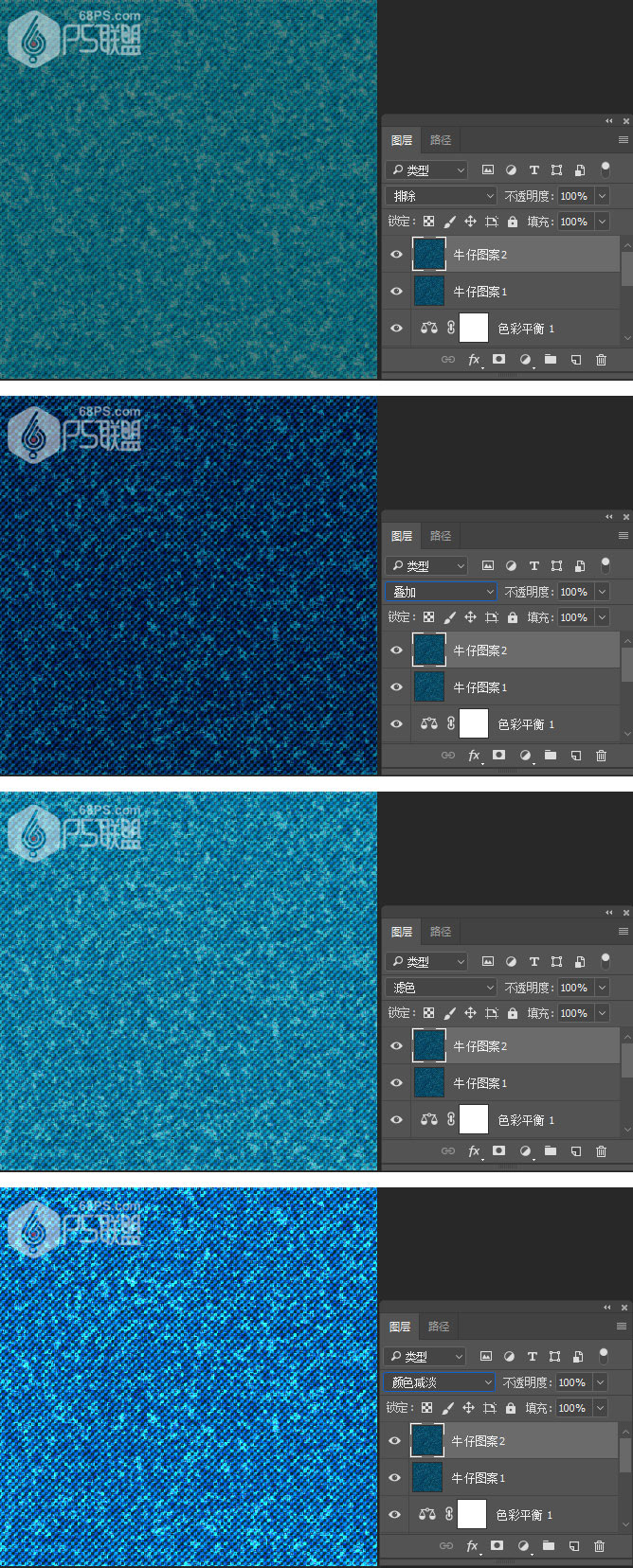步骤14
 步骤15
步骤15
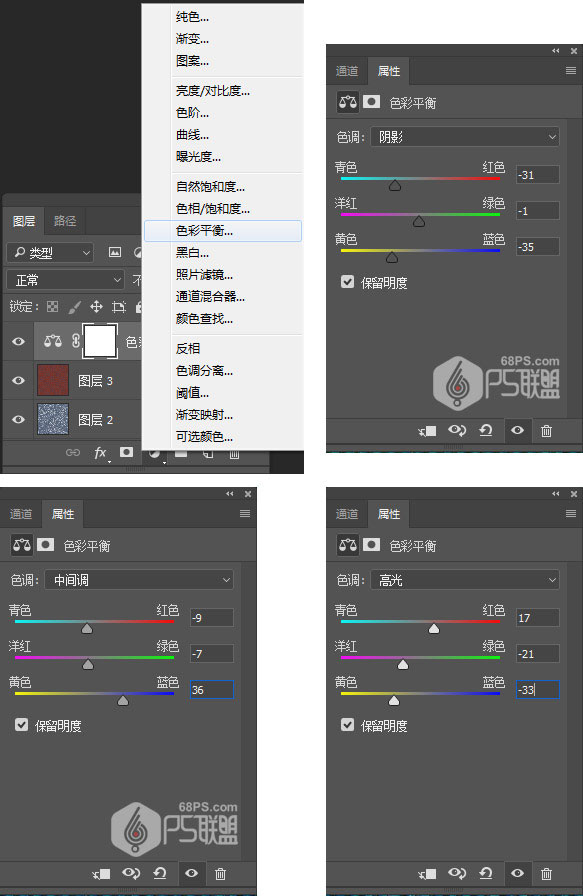 步骤16
步骤16
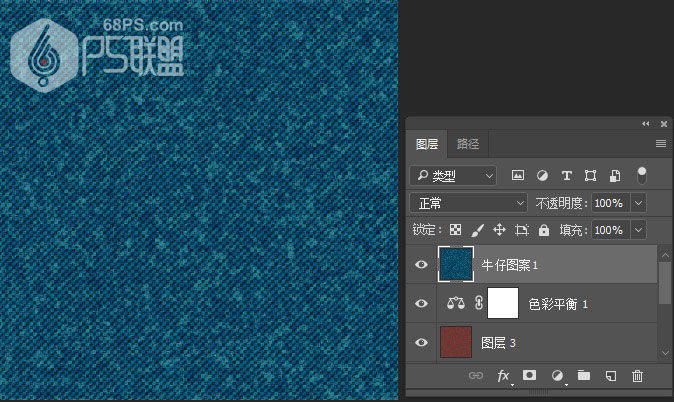 步骤17
步骤17
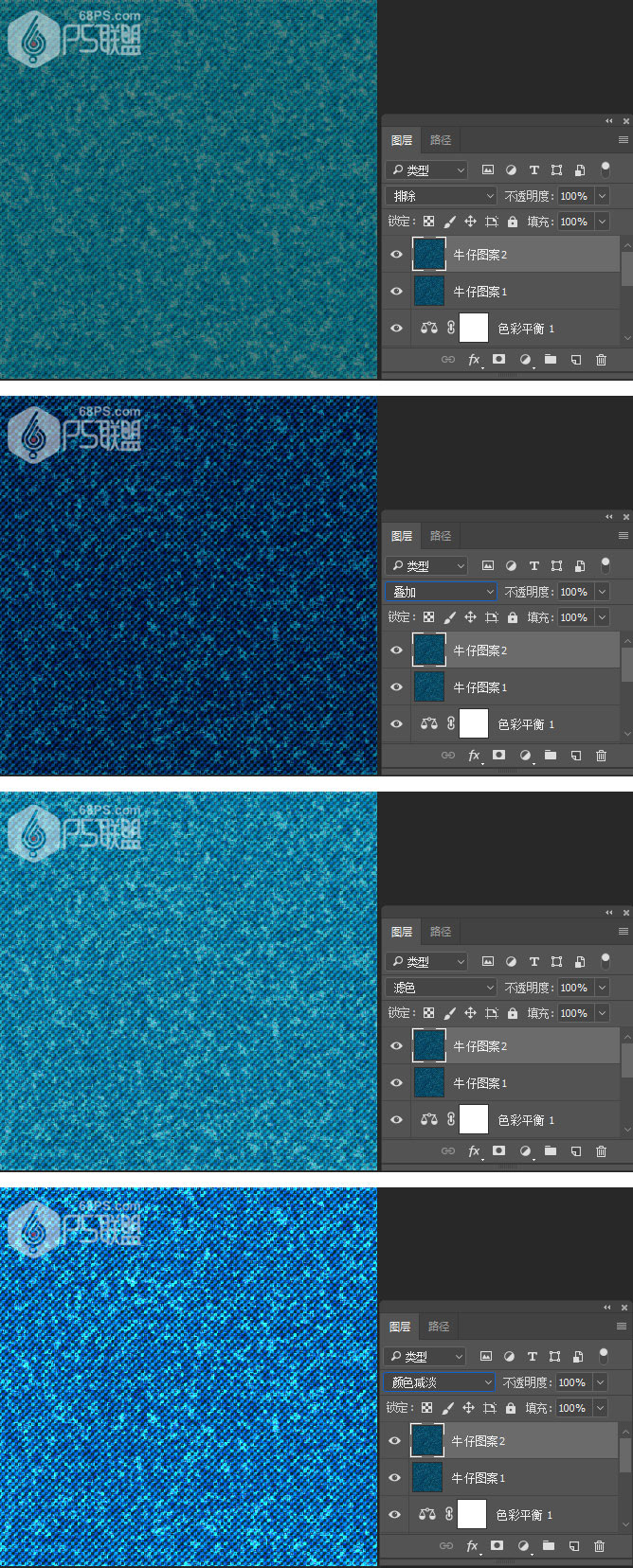
把图层3的混合模式改成划分,降低不透明度至40%。
 步骤15
步骤15
转到图层点击创建新的填充或调整图层按钮,选一个新的色彩平衡调整图层来修改颜色。为“阴影”,“中间调”和“亮点”添加以下值
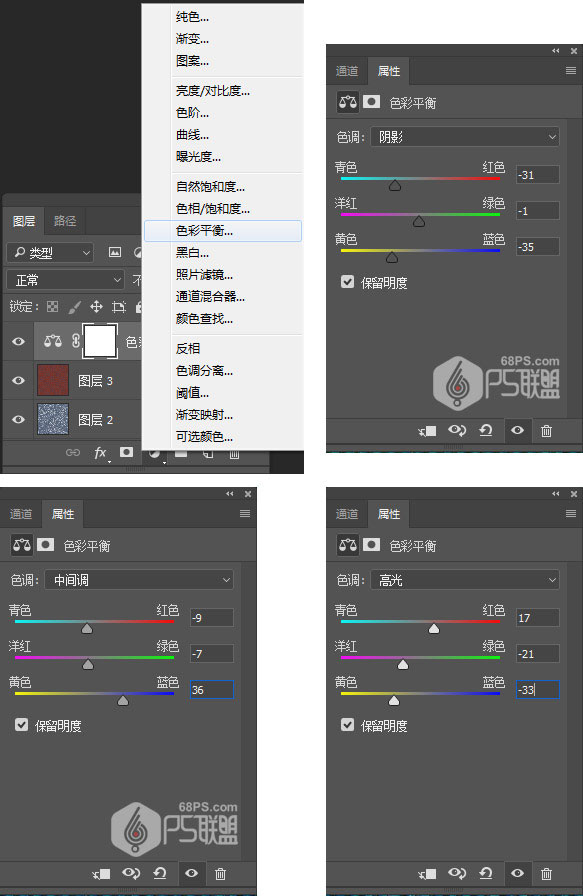 步骤16
步骤16
Ctrl+Shift+Alt+E合并所有图层得到一个盖章图层,并命名为牛仔图案1。这时我们第一个牛仔布图案纹理。
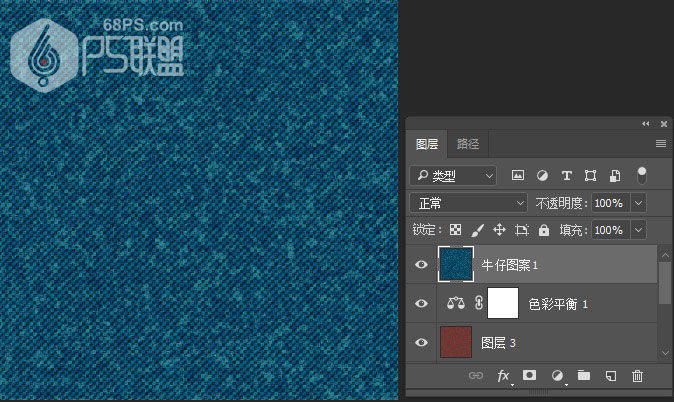 步骤17
步骤17
下面我们可以制作不同颜色的牛仔布图案,Ctrl+J复制牛仔图案1,得到拷贝图层,改变拷贝图层的图层混合模式可以得到不同颜色的牛仔图案,如下图所示: